Se ami usare le scorciatoie sul tuo iPhone per velocizzare rapidamente l’accesso alle tue funzioni preferite, allora sarai felice di sapere che puoi utilizzare il tuo Apple Watch con la stessa rapidità.
L’app Comandi Rapidi su Apple Watch, infatti, ti permette di eseguire – direttamente sull’orologio – una serie di attività con un semplice tocco. In questo modo puoi utilizzare i comandi rapidi anche sul nuovo Apple Watch 6.

Creando il comando rapido sul tuo iPhone, potrai effettuare – dal tuo Apple Watch – tutta una serie di attività come ottenere le indicazioni per arrivare a lavoro a casa oppure creare una playlist con i tuoi brani preferiti.
L’app Comandi rapidi classifica – in maniera automatica – le scorciatoie che possono funzionare su Apple Watch e le rende disponibili sull’orologio. In questo modo, non dovrai creare scorciatoie separate soltanto per il tuo Apple Watch.
Indice dei contenuti
Come visualizzare e gestire i Comandi Rapidi su iPhone
Per verificare quali sono i collegamenti dei Comandi Rapidi supportati da iPhone su Apple Watch, ti basterà accedere alla cartella separata presente nella libreria Shortcuts.
Per accedere a questa cartella, apri l’app “Comandi Rapidi” sul tuo iPhone. Puoi velocizzare questa ricerca utilizzando la funzione Spotlight. Per farlo, scorri verso il basso sulla schermata iniziale, cerca l’app Shortcuts e selezionala.
A questo punto, accedi alla scheda “I miei collegamenti” e clicca sul pulsante “Comandi Rapidi”, posizionato nell’angolo in alto a sinistra. Scegli la cartella “Apple Watch” dove potrai visualizzare l’elenco dei tasti di scelta rapida compatibili con Apple Watch.
Nella cartella è presenta un numero davvero elevato di Comandi Rapidi? Ebbene, quasi sicuramente la maggior parte di esse è supportata su Apple Watch.
Inoltre, è davvero molto semplice rimuovere i collegamenti dalla cartella di Apple Watch. Per farlo, accedi alla cartella “I miei comandi rapidi” e tocca “Seleziona”. Quindi tocca i comandi che desideri rimuovere e clicca su “Elimina”.
A questo punto, tocca il pulsante “Fine” per salvare le modifiche.
E’ molto semplice anche aggiungere un collegamento iPhone all’Apple Watch.
Per farlo, apri l’app Comandi Rapidi sullo smartphone, poi trova il comando che desideri aggiungere al tuo Apple Watch e tocca il pulsante con i tre puntini posti a destra del collegamento. Poi tocca il pulsante con i tre puntini sulla schermata del comando rapido ed attiva “Mostra su Apple Watch”.
A questo punto tocca il pulsante “Fine” per salvare il nuovo Comando Rapido.
Attiva i Comandi Rapidi su Apple Watch
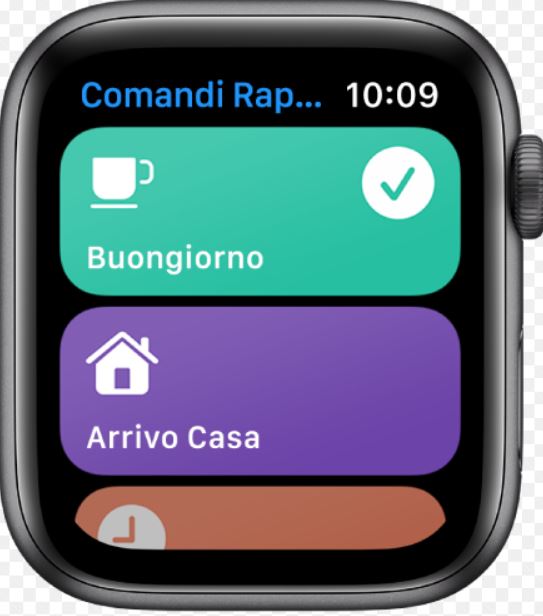
Ora conosci alla perfezione quali sono i Comandi Rapidi che puoi utilizzare anche su Apple Watch: che ne dici di cominciare ad usarli?
Per farlo, premi la Digital Crowm sul tuo Apple Watch per visualizzare la schermata App: a questo punto, apri l’app “Comandi Rapidi”. Qui potrai visualizzare l’elenco di tutti i Comandi Rapidi disponibili. Usa la Digital Crown per scorrere l’elenco.
Per eseguire un Comando Rapido, devi semplicemente toccarlo. Se il comando che hai scelto è semplice e non richiede alcun input, esso verrà eseguito automaticamente. Al contrario, se il comando richiede un input, l’orologio ti chiederà di effettuare la selezione nell’app Shortcuts.
Ecco fatto: è davvero molto semplice usare i Comandi Rapidi su Apple Watch, non credi?
Attiva i Comandi Rapidi da una WatchFace
Abbiamo visto, fino ad ora, quanto sia semplice utilizzare l’app Comandi Rapidi su Apple Watch.
Ma, se sei alla ricerca di un modo ancora più veloce per attivare i Comandi Rapidi, sappi che esiste!
Per farlo, devi aggiungere una complicazione dei comandi rapidi al quadrante di Apple Watch. Puoi aggiungere un massimo di otto tasti di Comandi Rapidi al quadrante.
Per aggiungere un Comando Rapido come complicazione, tieni premuto il quadrante dell’orologio e seleziona “Modifica”.
Scorri verso sinistra nella schermata delle “Complicazioni” e seleziona quella che desideri modificare.
Usa la Digital Crown per scorrere l’elenco: cerca la sezione “Comandi Rapidi”. Vedrai i primi tre collegamenti disponibili: scorri la lista per visualizzare tutte le scorciatoie disponibili.
A questo punto, puoi scegliere il Comando Rapido che desideri aggiungere al quadrante. Per creare una complicazione per l’app Comandi Rapidi, vai in fondo a questa lista e scegli l’opzione “Tasti di scelta rapida”.
Puoi ripetere questo procedimento per aggiungere altre complicazioni. Quando hai terminato, premi due volte la Digital Crown per tornare al quadrante.
Per eseguire un comando rapido, devi semplicemente selezionarlo dal quadrante dell’orologio e poi premere “Esegui”.
Ecco fatto: semplice vero?











